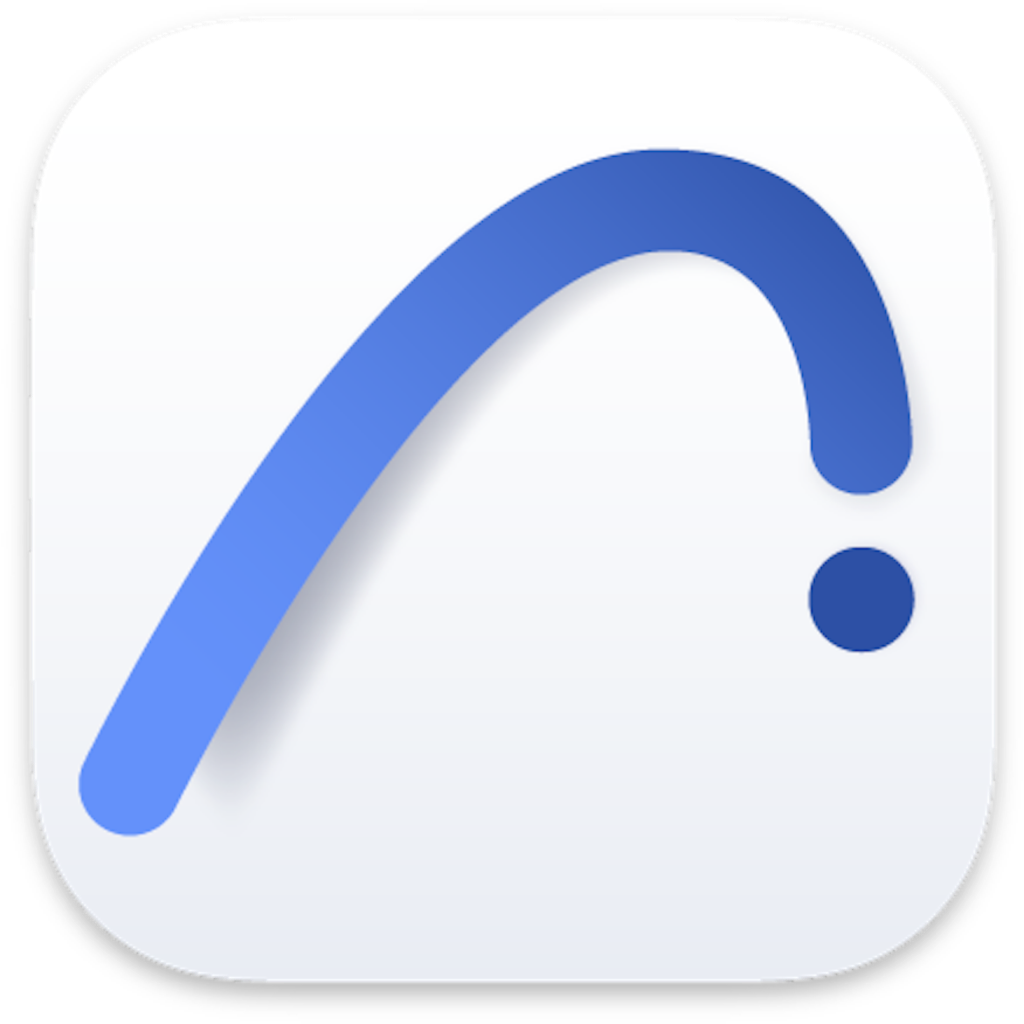ARCHICAD 21 for Mac是一款非常好用的三维设计软件,很多从事建筑行业的朋友都非常喜欢使用这款软件。不过很多用户不知道ARCHICAD 21 Mac怎么安装?ARCHICAD 21 Mac怎么破解?所以小编给大家带来了ARCHICAD 21 Mac安装破解方法图文教程,这里是以本站的ARCHICAD 21 Mac为例子,不知道的朋友快来看看吧!
小编这里的ARCHICAD 21 for Mac安装及破解图文教程主要是针对本站ARCHICAD 21 软件,大家可以点击【http://www.orsoon.com/Mac/152052.html】进入下载ARCHICAD 21 for Mac。
一、ARCHICAD 21 for Mac怎么安装?ARCHICAD 21安装教程详细介绍
1、软件下载完后,打开ARCHICAD 21,找到安装包,进行安装
2、进入ArchiCAD 21 for Mac官方安装界面,点击“next”。如下图:

3、勾选“i accept”,点击“next”。如下图:

4、没有问题,请点击“next”。如下图:

5、选择你需要的,点击”next“。如下图:

6、点击“install”。如下图:

7、正在安装,请稍等!如下图:

8、安装组件,点击“next”。如下图:

9、安装完的时候先不要重启电脑,勾选下面的那个"NO,I will restart ....”,点击“next”。如下图:

10、安装完成,点击“finish“。如下图:

二、ARCHICAD 21 for Mac怎么破解?ARCHICAD 21 for Mac破解教程
1、接下来就是破解ARCHICAD 21 for Mac软件了,大家需要回到ARCHICAD 21软件包,打开“ArchiCAD”镜像包。如下图:

2、将ArchiCAD拖动到替身文件“MacOS”中。如下图:

3、会弹出替换窗口,点击“替换”按钮。如下图:

4、回到ARCHICAD 21软件包,打开“EnergyEvaluation”镜像包。如下图:

5、将EnergyEvaluation拖动到替身文件“A”中。如下图:

6、会弹出替换窗口,点击“替换”按钮。如下图:

7、回到ARCHICAD 21软件包,打开“MEP”镜像包。如下图:

8、将MEP拖动到替身文件“A”中。如下图:

9、会弹出替换窗口,点击“替换”按钮。如下图:

10、回到ARCHICAD 21软件包,我们运行“Blocker”,如下图:

11、弹出【Blocker将修改host文件来阻止ARCHICAD 21联网验证授权】窗口,点击“好”。如下图:

12、输入你Mac中的密码(未设置密码的用户请忽略此步骤),点击“好”,如下图:

13、完成,点击“OK”,重启电脑,ArchiCAD 21 for Mac破解完成,享受吧!如下图:

以上就是小编给大家带来的“ARCHICAD 21 Mac怎么安装 ARCHICAD 21 Mac怎么破解 ARCHICAD 21 for Mac安装及破解图文教程”全部内容,想要知道更多内容请关注未来软件园!